- A Microsoft Edge számára elérhető számos bővítmény közül a Zoom nagyon hasznos, amely kiterjeszti a weboldalak nagyítási képességeit.
- Az alábbi cikk bemutatja, hogyan használhatja, és mikor bizonyulhat hasznosnak.
- Ha többet szeretne megtudni a böngésző hasznos kiegészítőiről, látogasson el a weboldalunkra Bővítmények oldal.
- Ha az Edge-ről szeretne többet megtudni, nézze meg a mi oldalunkat dedikált Microsoft Edge oldal.
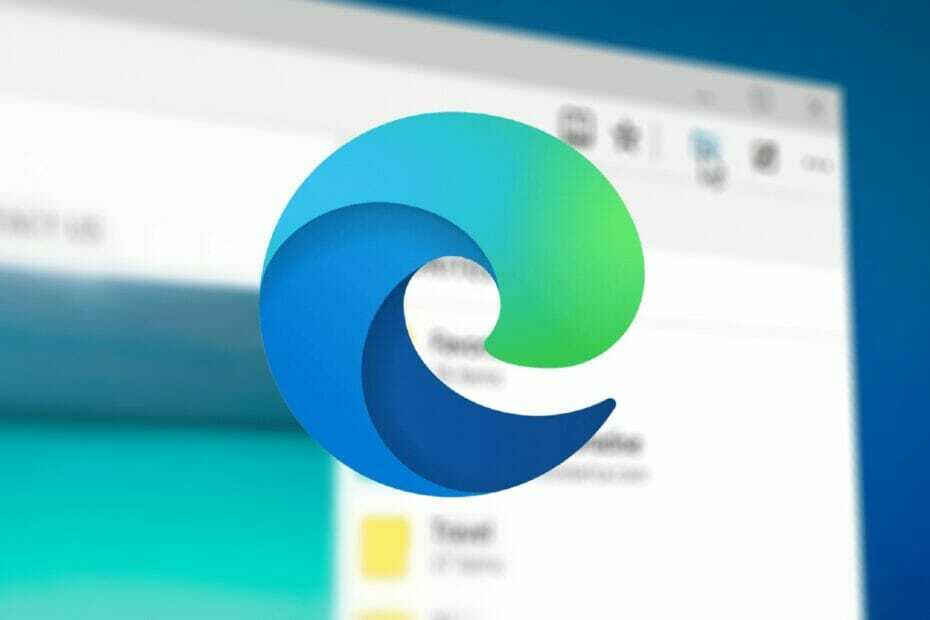
Megérdemel egy jobb böngészőt! 350 millió ember használja naponta az Operát, egy teljes értékű navigációs élményt, amely különféle beépített csomagokkal, megnövelt erőforrás-fogyasztással és remek dizájnnal rendelkezik.Az Opera a következőket teheti:
- Könnyű migráció: használja az Opera asszisztenst a kilépő adatok, például könyvjelzők, jelszavak stb.
- Optimalizálja az erőforrás-felhasználást: a RAM-memóriáját hatékonyabban használják, mint a Chrome
- Fokozott adatvédelem: ingyenes és korlátlan VPN integrálva
- Nincs hirdetés: a beépített Ad Blocker felgyorsítja az oldalak betöltését és véd az adatbányászat ellen
- Töltse le az Operát
Nagyítás Microsoft Edgeegy friss böngészőbővítmény a Windows 10 alapértelmezett webböngészőjéhez, amelyet a Kapcsolja le a villanyt. Az Edge-ben a felhasználók mindenféleképpen zoomolhatnak, de a fejlett zoomszabályozók még mindig hiányoznak.
Míg az alapértelmezett zoomolási lehetőségek (Ctrl + a nagyításhoz, Ctrl - a kicsinyítéshez, vagy a Ctrl gomb lenyomva tartásához és az egér kerék használatához) működnek, korlátozottak. Nincs lehetőség a nagyítási lépések megváltoztatására, egy másik alapértelmezett nagyítás beállítására vagy egy egyedi nagyítási szint alkalmazására adott webhelyekhez.
Nagyítás a Microsoft Edge számára
A vadonatúj Zoom for Microsoft Edge kiterjesztés mindezt úgy módosítja, hogy néhány speciális vezérlőt ad hozzá a Windows 10 böngészőhöz, és volt megjelent a hivatalos Microsoft Store-ban a böngészőhöz.
Az Edge kiterjesztés-gyűjtemény 25 kiterjesztést tartalmaz, ami nem sok, tekintve, hogy a böngésző-bővítmények támogatása tavaly került az Anniversary Update-be.
Az új bővítménykészlet a Microsoft Store-ban nyitható meg. Amikor legközelebb megnyitja a Microsoft Edge-t, amikor a telepítést futtatja a Windows Store-ban, kap egy gyors üzenetet, amelyet el kell fogadni a bővítmény engedélyezéséhez és elindításához használni azt.
A kiterjesztés új ikont ad az Edge-hez, és megtalálja, ha rákattint a menü ikonra. Kattintson a jobb gombbal az ikonra, és továbbléphet a címsáv mellett, hogy könnyebben hozzáférhetővé váljon.
Nagyítás a Microsoft Edge szolgáltatásaihoz:
- Kattintson az ikonra, és a csúszkával változtassa meg a nagyítási szintet (1-400).
- Kattintson az ikonra, és az egérrel változtassa meg a nagyítási szintet.
- Engedélyezze a nagyítson együtt a preferencia oldalról az összes nyitott oldal nagyításához / kicsinyítéséhez egyszerre.
- Mentse az összes webhely nagyítási értékét.
- Váltás az alapértelmezett böngésző zoommotorja és a CSS zoom között.
- Jelenítse meg a nagyítási százalékot az ikonon.
- Állítson be minden webhelyhez alapértelmezett nagyítási arányt, és állítson be egyéni nagyítási lépéseket.
Nagyítás Microsoft Edge nagyon hasznos kiterjesztés a böngésző számára, különösen azok számára, akiket érdekelnek a fejlettebb zoom opciók és testreszabások.
Hasonló kiterjesztésű böngészők
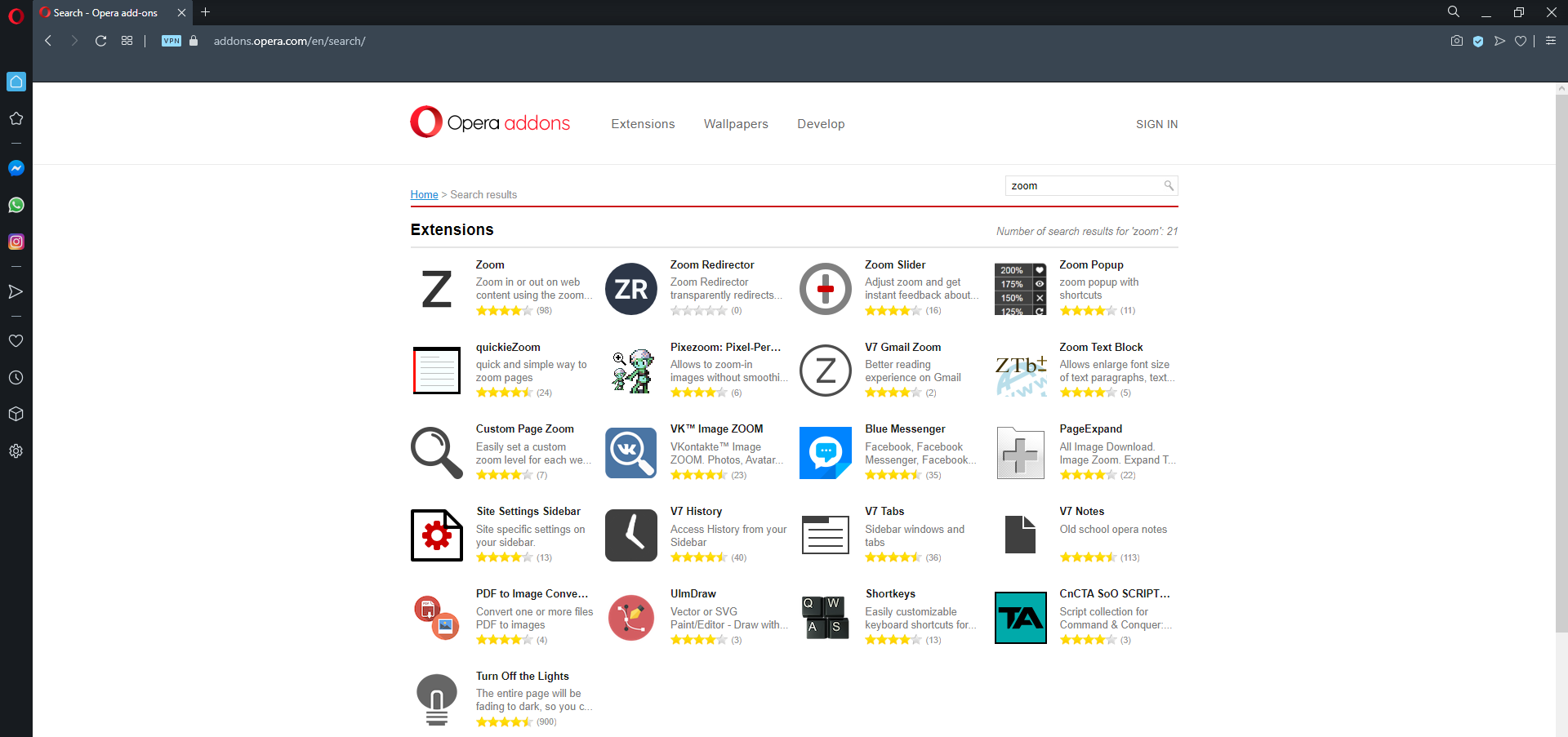
Ha szüksége van egy böngészőre, ahol kissé jobban szabályozhatja a felhasználói felület elemeinek nagyítását, akkor lehet, hogy van egy alternatívája az Ön számára.
Ugyanolyan modernnek tűnik és érzi magát, mint az Edge, emellett Chromium-alapú, és Opera néven is szerepel.
Bár maga a böngésző nem rendelkezik túl sok zoom funkcióval, mégis hozzáfér egy hatalmas kiterjesztésű könyvtárhoz, mint az Edge Zoom.
Azonban itt véget ér a hasonlóságok listája, mivel az Opera kiterjesztések sokkal stabilabbnak bizonyultak.
Sőt, mindkettő ingyenes, de az Opera arzenáljában van néhány remek kiegészítő eszköz, így akár jobb alternatíva is lehet.

Opera
Könnyű internetes böngésző, amely érzékeny, letisztult és hozzáférhet számos változathoz, köztük olyanokhoz, amelyek segítenek az oldal nagyításában.
Látogasson el a weboldalra
 Még mindig vannak problémái?Javítsa ki őket ezzel az eszközzel:
Még mindig vannak problémái?Javítsa ki őket ezzel az eszközzel:
- Töltse le ezt a PC-javító eszközt Nagyszerűnek értékelte a TrustPilot.com oldalon (a letöltés ezen az oldalon kezdődik).
- Kattintson a gombra Indítsa el a szkennelést hogy megtalálja azokat a Windows problémákat, amelyek PC problémákat okozhatnak.
- Kattintson a gombra Mindet megjavít hogy megoldja a szabadalmaztatott technológiákkal kapcsolatos problémákat (Exkluzív kedvezmény olvasóinknak).
A Restorót letöltötte 0 olvasók ebben a hónapban.
![5 legjobb könyvjelzőkezelő kiterjesztés [Chrome, Firefox]](/f/23df712686109ac55f9011e82cf6cbd9.jpg?width=300&height=460)
![10 legjobb kódoló böngészőbővítmény [Dev eszközök]](/f/29ade319689b552fb67085ab07bdc98a.jpg?width=300&height=460)
